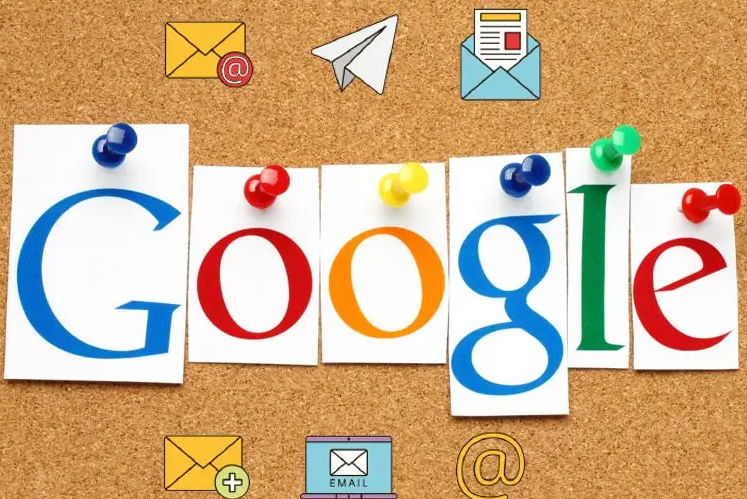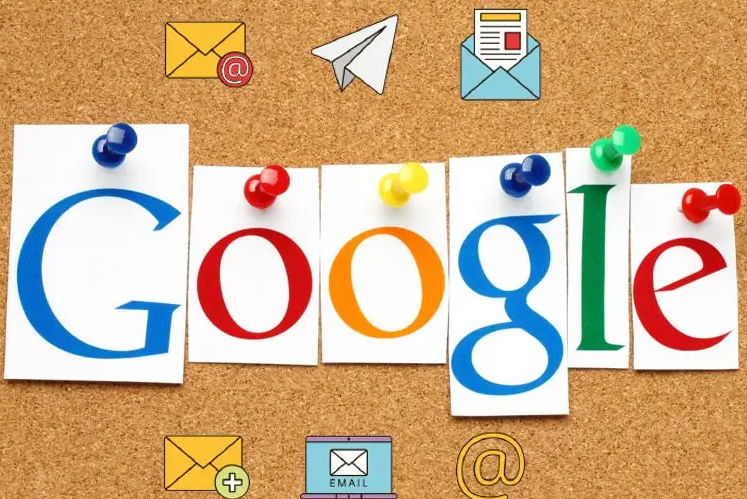
以下是关于Chrome浏览器多账户切换方法的详解:
1. 创建多个
用户配置文件
- 打开Chrome浏览器,点击右上角头像图标 → 选择“添加” → 输入新账户的名称和图标(如“工作账号”“个人账号”),点击“添加”。
- 每个配置文件独立存储书签、历史记录和扩展数据,互不干扰。例如,工作账号可安装办公工具插件,个人账号保留娱乐相关扩展。
2. 快速切换账户
- 在浏览器右上角点击头像图标,直接选择目标账户即可切换。切换后,浏览器会自动加载该账户的设置和数据。
-
快捷方式:Windows用户可按`Ctrl+Shift+M`打开无痕窗口登录新账户;Mac用户可通过书签栏保存账户页面快速访问。
3. 管理账户配置
- 进入“设置” → “人民”(左侧菜单) → 可删除冗余账户或设置默认账户(每次启动浏览器自动登录)。
- 若需
同步数据(如书签),绑定Google账号即可自动同步,但需注意不同账户的同步内容独立。
4. 桌面快捷方式直切账户
- 在“设置” → “人民”中找到目标账户 → 点击“添加桌面快捷方式”。
- 生成的快捷图标双击后直接以对应账户登录,无需手动切换。
5. 隐身模式临时隔离会话
- 按`Ctrl+Shift+N`(Windows)或`Cmd+Shift+N`(Mac)打开无痕窗口,登录其他账户。
- 关闭窗口后,临时数据自动清除,避免影响主账户隐私。
6.
扩展程序增强管理
- Switcher for Gmail:支持Gmail账户快速切换,无需重复登录。
- MultiLogin for Facebook:同时管理多个Facebook账号,适合社交运营者。
- Biscuit:通过侧边栏分组标签页,为不同账户设置独立标签组,提升整理效率。
7. 命令行参数
高级设置
- 右键点击Chrome快捷方式 → 选择“属性” → 在目标栏添加`--user-data-dir="自定义路径"`(如`D:ChromeProfiles工作账号`),创建独立数据目录。
- 可创建多个快捷方式,分别指向不同用户数据文件夹,实现一键切换。